Übersicht der Gruppen
Wird eine Zentrale zur Bedienung geöffnet, befindet man sich standardmäßig in der Raumübersicht. Die Gruppenübersicht kann geöffnet werden, indem über den Tab-Reiter im unteren Anzeigebereich die Kategorie "Gruppen" gewählt wird.
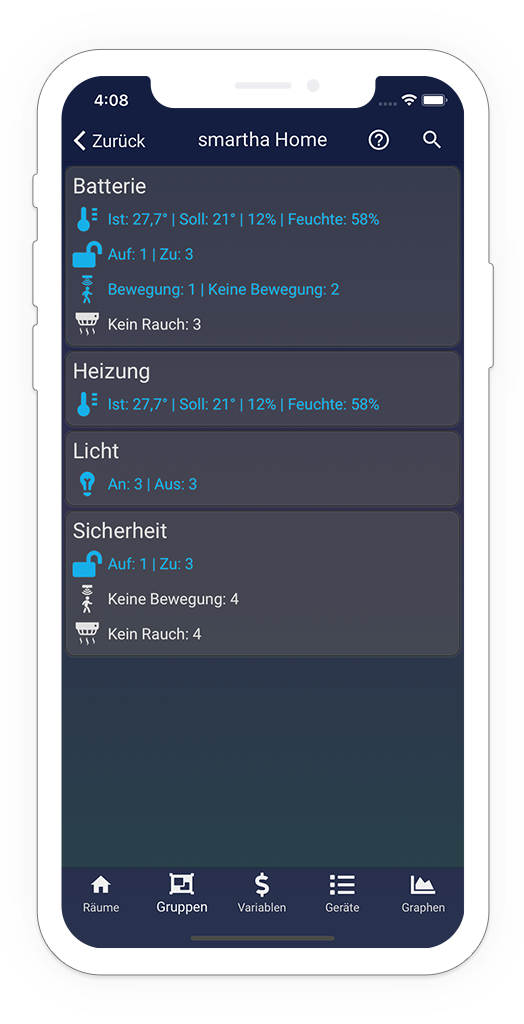
Im Anzeigebereich werden alle in der Zentrale vorhandenen Gruppen aufgelistet. Jede Gruppe wird dabei in einer eigenen Kachel dargestellt. Je nach Einstellungen der Zentrale und der Gruppe können neben dem Namen der Gruppe verschiedene Vorschauelemente mit aktuell anliegenden Werten angezeigt werden. Die angezeigten Vorschauelemente hängen von den in der jeweiligen Gruppe vorhandenen Geräten und deren Definitionen für die Smartha App ab.
In der Titelleiste wird der Name der aktuell ausgewählten Zentrale angezeigt. Über das Lupen-Symbol im Aktionsbereich kann die Gruppenübersicht gefiltert werden. Gegebenenfalls wird ein Augen-Symbol angezeigt, mit welchem als "nicht sichtbar" konfigurierte Gruppen in der Übersicht ein- oder ausgeblendet werden können. Diese Aktion steht nur dann zur Verfügung, wenn mindestens eine Gruppe als unsichtbar konfiguriert ist. Werden die Gruppen in mehreren Spalten nebeneinander angezeigt, wird darüber hinaus ein Listen-Symbol in der Titelleiste angezeigt, über welches man in den Listenmodus wechseln kann.
Gruppe bearbeiten
Mit einer Wischgeste von links nach rechts auf einer Gruppe kann diese zum Bearbeiten geöffnet werden.
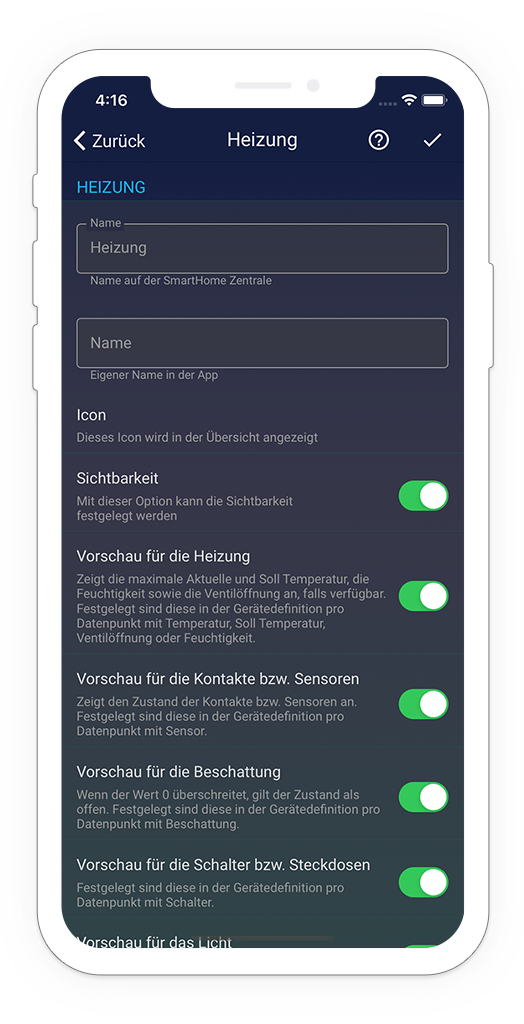
Im Bearbeitungsdialog wird an erster Stelle der Name der Gruppe in ihrer zugehörigen Installation aufgewiesen. Dieser kann nicht über die App verändert werden. Soll die Gruppe in der Smartha App einen eigenen Namen beziehen, kann im darunter liegenden Feld ein entsprechender Name vergeben werden, welcher ausschließlich in der App gültig ist und keine Auswirkungen auf die eigentliche Benennung in der Zentrale hat.
Des weiteren können die folgenden Einstellungen vorgenommen werden:
- Icon
Das in der Übersicht anzuzeigende Icon der Gruppe. Durch Auswahl der Option kann zwischen vorinstallierten Icons und eigenen Bildern gewählt werden. Die Verwaltung eigener Bilder wird im Bereich "Eigene Bilder" dieser Dokumentation näher erläutert. - Sichtbarkeit
Durch diese Option kann eine Gruppe für die Darstellung in der Übersicht zwischen sichtbar und unsichtbar wechseln. Ist die Sichtbarkeit deaktiviert, wird die Gruppe nicht mehr in der Übersicht der Gruppen aufgelistet und kann nur dann wieder eingesehen werden, wenn die als unsichtbar konfigurierten Gruppen über das Augen-Symbol in der Titelleiste wieder eingeblendet werden. - Vorschauelemente
Im Folgenden können die einzelnen anzuzeigenden Vorschauelemente für die entsprechende Gruppe ausgewählt werden. Standardmäßig sind alle Vorschauelemente ausgewählt. Unter Anderem stehen Vorschauelemente zur Verfügung für: Heizung, Kontakte/Sensoren, Beschattung, Schalter/Steckdosen, Licht, Wassermelder, Bewegungsmelder, Rauchmelder. Die einzelnen Vorschauelemente können nur dann separat ausgewählt werden, wenn die Vorschau in den allgmeinen Einstellungen der Zentrale aktiviert ist.
Über die Schaltfläche "Speichern" oder alternativ über das Bestätigen-Symbol in der Titelleiste können die aktuellen Einstellungen für die Gruppe übernommen werden.
Sortierung ändern
Im Listenmodus der Ansicht kann die Reihenfolge der Gruppen in der Übersicht beliebig geändert werden. Dazu muss die Kachel einer Gruppe gedrückt und gehalten werden. Nun kann die Gruppe an eine beliebige Position in der Liste verschoben werden. Der Listenmodus kann gegebenenfalls über das Listen-Symbol im Aktionsbereich der Titelleiste aktiviert werden.
Einzelansicht
Durch Auswahl einer Gruppe gelangt man je nach Einstellungen der zugehörigen Zentrale entweder in die Übersichtsseite aller Geräte der Gruppe, von der aus die Steuerung eines einzelnen Gerätes geöffnet werden kann oder man gelangt direkt zur Steuerungsseite aller Geräte.
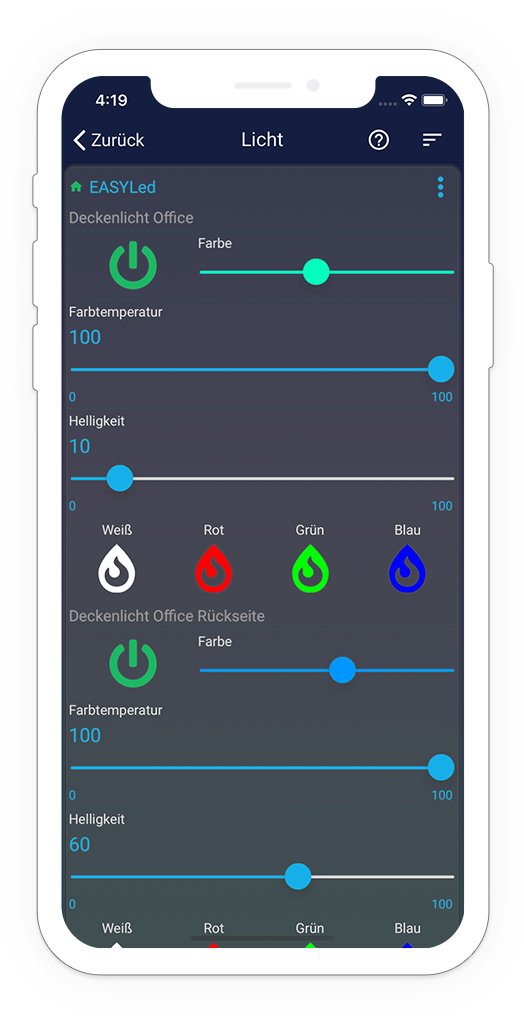
Jedes Gerät wird in einer einzelnen Kachel dargestellt. Über das Optionen-Symbol im oberen rechten Bereich der Kachel können die Einstellungen des entsprechenden Gerätes geöffnet werden.
Die Option "Darstellung bearbeiten" öffnet die Definition des entsprechenden Gerätes für die Smartha App. Nähere Informationen hierzu können im Bereich "Gerätedefinitionen" dieser Dokumentation eingesehen werden. Die Option "Gerät bearbeiten" zeigt die allgemeinen Einstellungen des Gerätes. Die Option "Letzte Aktualisierung" zeigt alle Werte des gewählten Gerätes und wann diese zuletzt in der App aktualisiert wurden.